|
SENSUAL PERFUME PROFUMO SENSUALE
Ringrazio Bigi per il permesso di tradurre i suoi tutorial.
qui puoi trovare qualche risposta ai tuoi dubbi. Se l'argomento che ti interessa non Ŕ presente, ti prego di segnalarmelo. Questo tutorial Ŕ stato scritto con PSP X, ma pu˛ essere eseguito anche con le altre versioni di PSP. Il copyright del tutorial appartiene a Laguna Azul. Il copyright della traduzione Ŕ mio. Il copyright dei tubes e delle immagini Ŕ dei rispettivi artisti. Per favore, rispetta il lavoro degli autori. Occorrente: Materiale qui Filtri: Graphics Plus qui FM Tile Tools qui Tramages qui Metti la maschera nella cartella Maschere. Importa i pennelli in PSP. Come fare vedi qui 1. Scegli dalle tue immagini un colore chiaro come colore di primo piano e un colore scuro come colore di sfondo. Apri l'immagine "Sensual Perfume". Questa sarÓ la base del tuo lavoro. Attiva il livello inferiore. Effetti>Plugins>Tramages - Panel Stripes, con i seguenti settaggi: 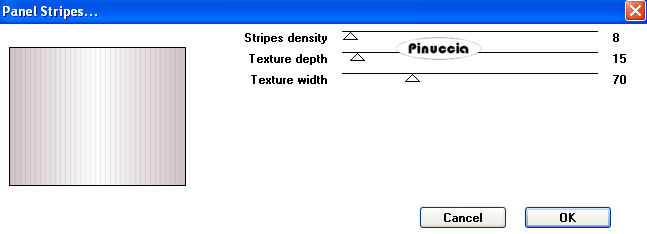 2. Livelli>Nuovo livello raster. Riempi  con il colore di primo piano (io ho usato #c3b6b6). con il colore di primo piano (io ho usato #c3b6b6).Livelli>Carica/Salva maschera>Carica maschera da disco. Cerca e carica la maschera Nik-Feathered, con i seguenti settaggi.  Livelli>Unisci>Unisci gruppo. Effetti>Effetti 3D>Sfalsa ombra, con i seguenti settaggi, colore nero:  Cambia la modalitÓ di miscelatura di questo livello in Luce diffusa. 3. Apri il tube la_woman_130, e vai a Modifica>Copia. Torna al tuo lavoro e vai a Modifica>Incolla come nuovo livello. Sposta  il tube come nel mio esempio. il tube come nel mio esempio.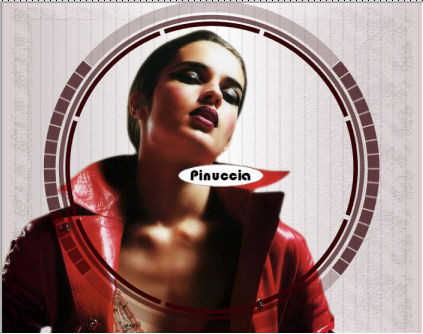 Attiva il livello Kreis 3. Selezione>Seleziona tutto. Selezione>Mobile. Attiva il terzo livello dal basso e premi sulla tastiera il tasto CANC  Selezione>Deseleziona. Togli la visibilitÓ ai due livelli superiori, (sei sempre posizionato sul livello del tube), e cancella, con molta cautela, tutta la parte di tube sotto i cerchi.  Puoi rendere nuovamente visibili i due livelli superiori. 4. Il tube della donna Ŕ sempre il livello attivo. Effetti>Plugins>FM Tile Tools, con i settaggi standard, 2 volte.  Cambia la modalitÓ di miscelatura di questo livello in Luminanza (L), e abbassa l'opacitÓ al 36%. 5. Attiva il livello superiore. Apri il tube OTF_stale_transparent, e vai a Modifica>Copia. Torna al tuo lavoro e vai a Modifica>Incolla come nuovo livello. Sposta  il tube come nel mio esempio. il tube come nel mio esempio.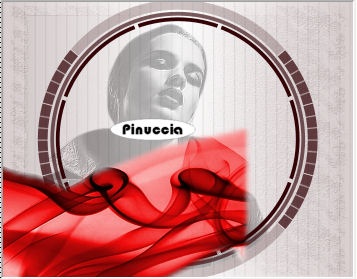 Cambia la modalitÓ di miscelatura di questo livello in Luce diffusa. 6. Apri il tube jet-woman13-december-2007. e vai a Modifica>Copia. Torna al tuo lavoro e vai a Modifica>Incolla come nuovo livello. Immagine>Ridimensiona, al 74%, tutti i livelli non selezionato. Regola>Messa a fuoco>Metti a fuoco. Sposta  il tube a destra, contro il bordo superiore. il tube a destra, contro il bordo superiore. Livelli>Duplica. Immagine>Capovolgi. Immagine>Ruota per gradi - 10 gradi a sinistra.  Sposta  il tube in basso, come nell'esempio. il tube in basso, come nell'esempio. 7. Livelli>Carica/Salva maschera da disco>Carica maschera da disco: cerca e carica la maschera mask_fv_01, con i seguenti settaggi.  non preoccuparti se non vedi pi¨ il tube. Lo rivedrai tra poco. Livelli>Unisci>Unisci gruppo. Livelli>Duplica. Livelli>Unisci>Unisci gi¨. Cambia la modalitÓ di miscelatura di questo livello in Luce netta.  8. Attiva il secondo livello dall'alto. Effetti>Effetti 3D>Sfalsa ombra, con i seguenti settaggi, colore nero:  Attiva nuovamente il livello superiore. 9. Apri il tube Kat_0670, e vai a Modifica>Copia. Torna al tuo lavoro e vai a Modifica>Incolla come nuovo livello. Immagine>Ridimensiona, al 60%, tutti i livelli non selezionato. Immagine>Rifletti. Sposta  il tube nell'angolo in basso a sinistra. il tube nell'angolo in basso a sinistra.10. Apri il tube KaraX-traParfuem2-1. Sei giÓ posizionato sul livello corretto (il livello centrale). Modifica>Copia. Torna al tuo lavoro e vai a Modifica>Incolla come nuovo livello. Immagine>Ridimensiona, al 70%, tutti i livelli non selezionato. Regola>Messa a fuoco>Metti a fuoco. Sposta  questo tube su quello della rosa. questo tube su quello della rosa.Effetti>Effetti 3D>Sfalsa ombra, con i settaggi precedenti. 11. Livelli>Nuovo livello raster. Imposta il colore di primo piano con #623f41, Attiva lo strumento Pennello  (puoi farlo anche premendo sulla tastiera il tasto B, (puoi farlo anche premendo sulla tastiera il tasto B,cerca e seleziona il pennello Swirls e applicalo con il colore di primo piano. Immagine>Rifletti. Sposta  il pennello nell'angolo in alto a sinistra, come nell'esempio. il pennello nell'angolo in alto a sinistra, come nell'esempio. Effetti>Effetti di distorsione>Vento, con i seguenti settaggi:  Cambia la modalitÓ di miscelatura di questo livello in Rafforza. 11. Apri il tube s233t2. e vai a Modifica>Copia. Torna al tuo lavoro e vai a Modifica>Incolla come nuovo livello. Immagine>Ridimensiona, al 50%, tutti i livelli non selezionato. Regola>Messa a fuoco>Metti a fuoco. Immagine>Rifletti. Sposta  il tube in alto, come nell'esempio. il tube in alto, come nell'esempio. Effetti>Effetti 3D>Sfalsa ombra, con i seguenti settaggi, colore nero: 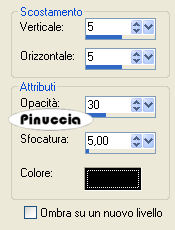 12. Livelli>Nuovo livello raster. Attiva nuovamente lo strumento Pennello  cerca e seleziona il pennello RTBrush_Sensual, e applicalo con il colore di primo piano. Livelli>Duplica. Sposta  il pennello superiore un po' pi¨ in alto e a sinistra, come nell'esempio. il pennello superiore un po' pi¨ in alto e a sinistra, come nell'esempio. Attiva il secondo livello dall'alto. Cambia la modalitÓ di miscelatura di questo livello in Indebolisci. Attiva il livello superiore. Cambia la modalitÓ di miscelatura di questo livello in Moltiplica. Livelli>Unisci>Unisci tutto. 13. Immagine>Aggiungi bordatura, 1 pixel, simmetriche, con il colore #330508. Immagine>Aggiungi bordatura, 6 pixels, simmetriche, con il colore #cec3c4. Seleziona questo bordo con la bacchetta magica  , sfumatura e tolleranza 0, , sfumatura e tolleranza 0, Regola>Aggiungi/Rimuovi disturbo>Aggiungi disturbo: 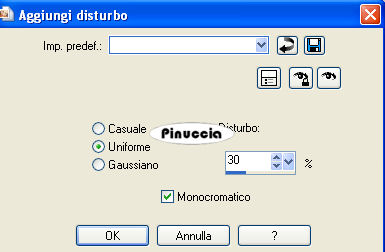 Selezione>inverti. Effetti>Effetti 3D>Sfalsa ombra, con i seguenti settaggi, colore nero: 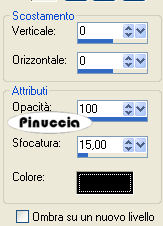 Selezione>Deseleziona. 14. Immagine>Aggiungi bordatura, 12 pixels, simmetriche, con il colore #330508. Seleziona questo bordo con la bacchetta magica  Effetti>Plugins>Tramages - Wire Mesh, con i seguenti settaggi: 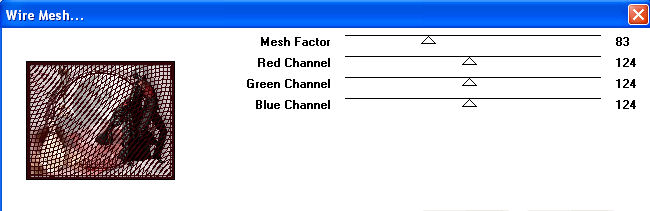 15. Mantieni selezionato. Effetti>Plugins>Graphics Plus - Cross Shadow, con i seguenti settaggi. 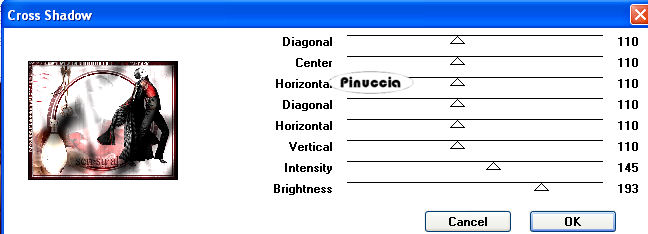 Effetti>Effetti 3D>Smusso a incasso, con i seguenti settaggi. 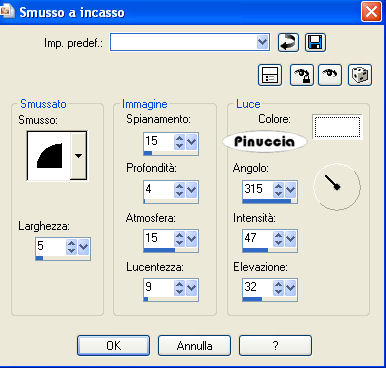 Selezione>Deseleziona. Immagine>Aggiungi bordatura, 1 pixel, simmetriche, con il colore #330508. Aggiungi il tuo nome e/o il tuo watermark e salva in formato jpg.  Se hai problemi o dubbi, o trovi un link non funzionante, o anche soltanto per un saluto, scrivimi. 12 Marzo 2008 |




